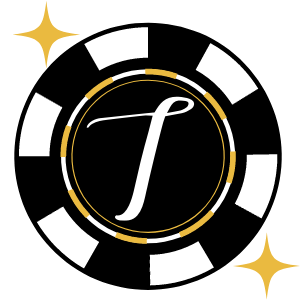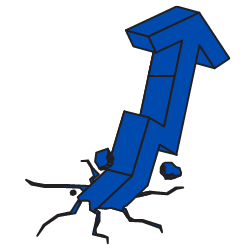C’est un logiciel qui ne prend pas une ride. Flopzilla est devenu presque indispensable à tout joueur éclairé qui décide de se former au Poker en 2021.
Dans cet article, découvrez l’essentiel à savoir sur Flopzilla :

- À quoi sert ce logiciel ?
- Où le télécharger, et à quel prix ;
- Comment s’en servir ;
- Essayer Flopzilla gratuitement
À la découverte de Flopzilla
Flopzilla est un logiciel de calcul d’équité (et bien plus) spécialisé dans le poker édité par StoxEV, une société néerlandaise.
Ce programme est peut déterminer très rapidement comment une range (éventail de mains) frappe un board.
Par exemple, on peut l’utiliser pour connaître les probabilités qu’une range d’open définie au Bouton touche le board Kd 10s 2c.
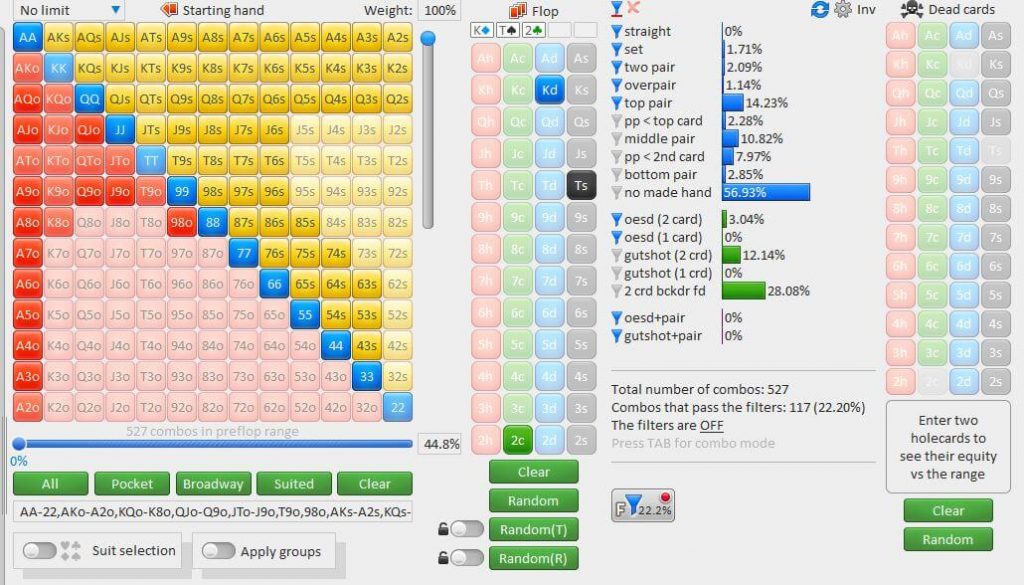
Flopzilla nous indique ici que cette range sur ce Flop a :
- 1,71% de chance de faire un brelan ;
- 2,09% double-paire ;
- 14,23% top paire, etc.
- et + de 56% de chances de ne rien toucher, pas même un tirage.
Il suffit d’entrer une range pré-flop et un board, puis Flopzilla calculera pour vous la fréquence à laquelle cette range touche des mains comme une paire supérieure, une paire moyenne, un tirage couleur, une gutshot, etc.
Ce n’est qu’un aperçu des fonctionnalités de Flopzilla. Vous verrez dans une seconde partie de ce guide toute la puissance du logiciel en détail.
L’interface est conçue pour être rapide, facile à utiliser et intuitive. Les calculs sont si rapides que le bouton « Calculer » n’est même pas nécessaire. Il suffit d’apporter une modification pour que les résultats s’adaptent instantanément.
Télécharger Flopzilla : Essayez gratuitement avant d’acheter la version Pro
Pour télécharger Flopzilla, il suffit de se rendre sur le site officiel juste ici : https://www.flopzilla.com/download.html
Vous pourrez essayer le logiciel gratuitement durant 7 jours, afin de vous décider si oui ou non vous devriez investir dans la version Pro.
Bon à savoir : Une licence Flopzilla vous permet de l’utiliser sur deux ordinateurs (vous devez être le propriétaire des deux ordinateurs ; il n’est pas permis de partager les licences avec d’autres personnes).
Le logiciel en version premium coûte 25$. Pour vous le procurer, rien de plus simple :
- Se rendre sur la page d’achat (« Purchase »)
- payer avec le moyen de paiement de votre choix : PayPal, Skrill, Neteller, prélèvement bancaire, carte bleue, etc. ;
- vous recevez ensuite votre clé d’activation par e-mail dès que le paiement est validé par StoxEV ;
- et voilà, vous pouvez utiliser le logiciel à vie !
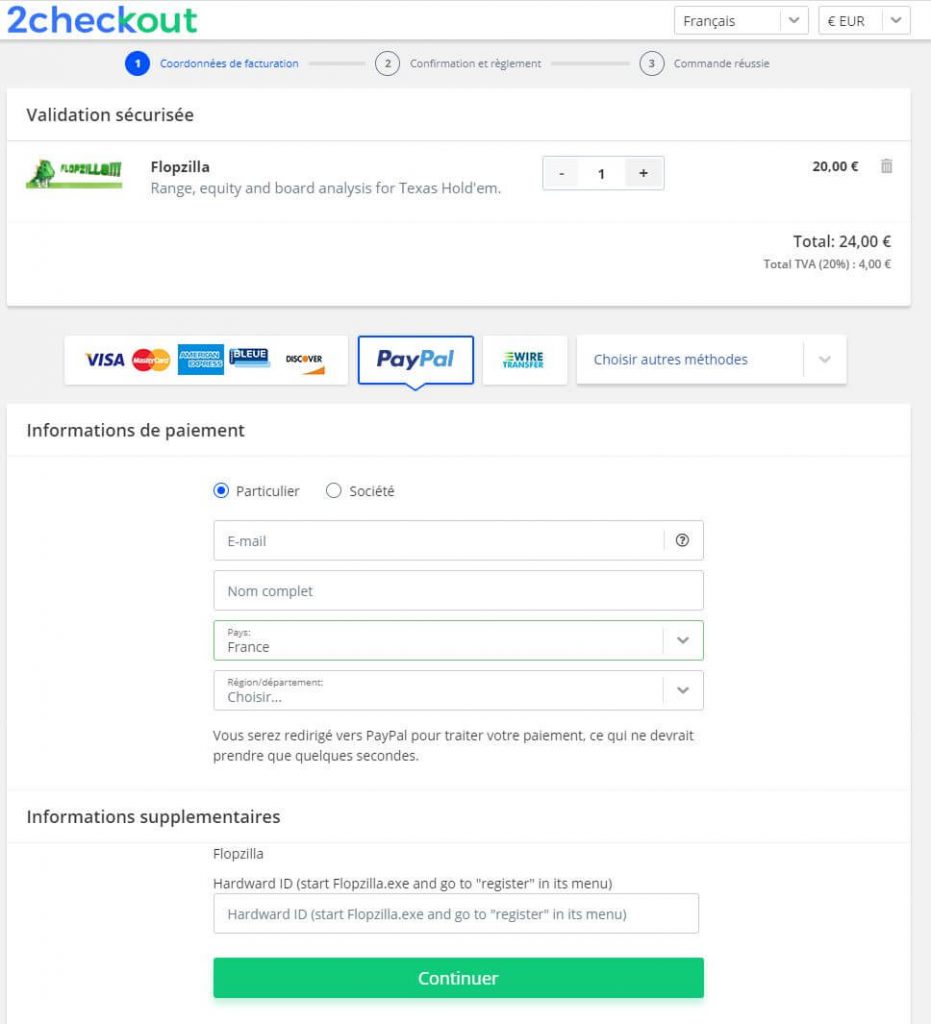
Utiliser FlopzillaPro
Une fois que vous avez reçu votre numéro de licence par e-mail, il ne reste plus qu’à l’entrer dans votre Flopzilla :
- Cliquez sur ‘Register’
- Entrez votre hardware ID et votre numéro de licence.
- Validez, et le tour est joué !
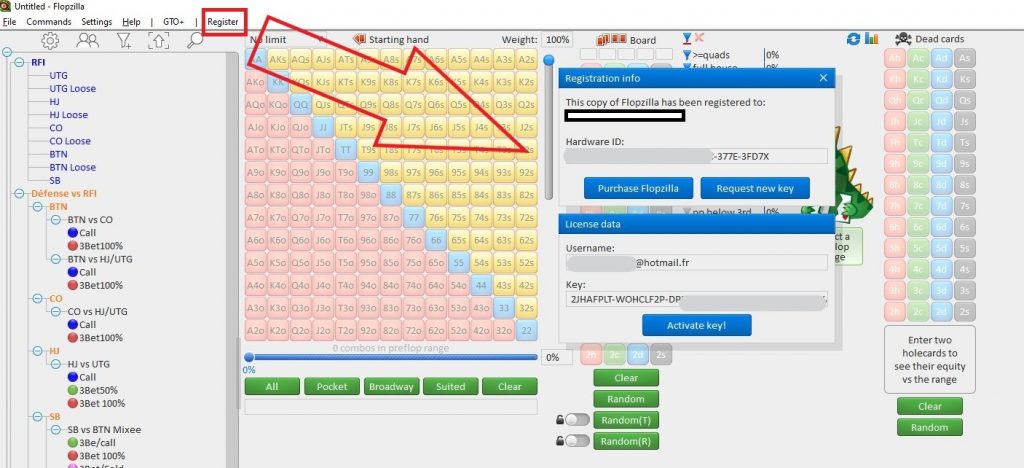

Évitez les Cracks Flopzilla ou fichiers Torrent
Honnêtement, mieux vaut ne pas tenter le diable.
Tolkers vous déconseille de risquer de vous faire hacker ou infecter votre PC pour économiser 20€. D’autant que Flopzilla est un investissement rentable dès lors que l’on apprend à l’utiliser correctement. Pour rappel, la licence est utilisable à vie, sur 2 ordinateurs différents.
Il suffit d’effectuer une recherche sur les « cracks » de Flopzilla pour se rendre compte que tous les sites qui sortent ont l’ait très louches.
Mais chacun est libre de ses choix. Nous vous recommandons d’essayer la version gratuite de Flopzilla pendant une semaine, avant de vous décider à l’acheter ou pas.

Tutoriel sur les fonctionnalités du logiciel
Voici une utilisation par Freudinou (coach spécialisé micro-limites chez Poker Académie) dans laquelle il analyse un spot grâce à Flopzilla. Vous avez ainsi un exemple de l’utilité du logiciel pour travailler son jeu au Poker.
Entrons maintenant dans le détail des fonctionnalités de FlopzillaPro.
Flopzilla sert essentiellement à déterminer une équité
Équité : part du pot qui nous revient à un moment donné du coup.
Par commodité, on exprime l’équité en %.
On peut chercher à déterminer :
- l’équité d’une main contre une ou plusieurs autres mains
- d’une main contre une ou plusieurs ranges
- ou même d’une range contre une ou plusieurs ranges.
Le logiciel permet de déterminer l’équité sans board (préflop) ou sur chacune des streets, du flop à la river.
Ce logiciel calcule également la « Flopabilité »
La flopabilité est la manière dont une main ou une range “frappe” un flop. Autrement dit le pourcentage de fois où elle permet d’avoir une main forte (brelan, DP , TP , gros tirage …) au flop.
Prenons l’exemple de la main QJs. Il me suffit d’ouvrir Flopzilla, et de cliquer sur cette main dans la zone des mains de départ.
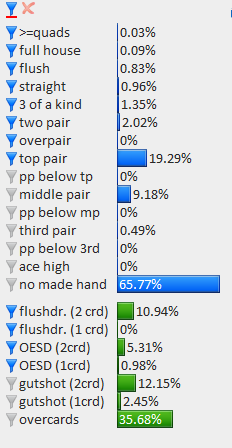
Par défaut les filtres sont positionnés pour considérer le pourcentage de fois où l’on va toucher une main forte au flop.
Une main est considérée comme forte lorsque l’on touche au moins une top paire ou un bon tirage (couleur ou quinte mais pas ventrale).
Cliquez pour lire les significations des filtres et des abréviations
quads = carré
flush = couleur
straight = suite
3 of a kind = brelan
two pair = double-paire
overpaire = une paire en main supérieure au board
pp below tp = une pocket pair (en main) inférieure à la carte la plus haute du board
middle pair = une paire avec une carte « moyenne » du board. Par exemple avoir A8 en main sur un board J82
pp below mp = une pocket pair inférieure à la carte moyenne du board
third pair = 3ème paire
pp below 3rd = pocket pair inférieure à la carte la plus faible du board
ace high = hauteur AS
no made hade = rien, air
flushdr. (2crd) = tirage couleur avec 2 cartes manquantes pour compléter la couleur
flushdr (1crd) = tirage couleur avec 1 seule carte manquante
OESD (2crd) = Open-ended straight draw, un tirage quinte par les 2 bouts avec 2 cartes manquantes
OESD (1crd) = même principe, avec 1 seule carte manquante
gutshot (2crd) = tirage quinte ventrale, avec 2 cartes manquantes
gutshot (1crd) = même chose, avec 1 seule carte manquante
overcards = 2 cartes supérieures au board en main
L’interface principale
L’interface principale de Flopzilla se compose de 5 sections :
- Arborescence des ranges prédéfinies.
- Mains de départ : sélection des mains (pondérées) de la range principale (ou sélectionnée en mode multi-joueurs).
- Tableau (‘board’) : cartes du flop, du turn et de la river.
- Statistiques et filtres.
- Cartes mortes (‘Dead cards’) : ici, on entre normalement notre main pour connaître l’évolution de notre équité dans la situation simulée.
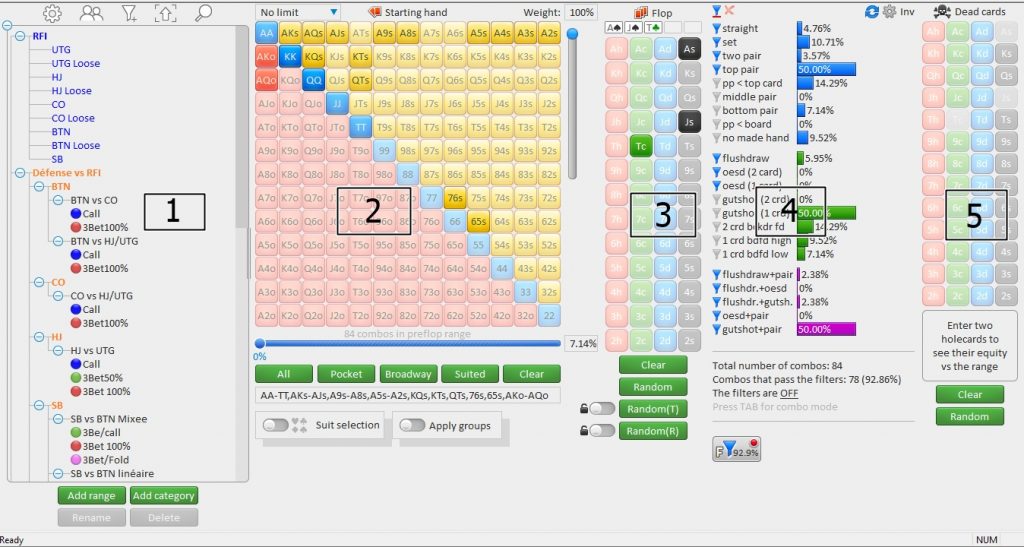
Remarque : ce que l’on appelle « zone » doit être vue comme une colonne sur l’écran avec l’ensemble de ses éléments. Par exemple la zone des mains de départ (2) comprend à la fois la range/matrice des mains de départ au centre mais aussi les boutons « All, Pocket, etc. », les jauges (en %) horizontales et verticales, la liste déroulante des classements de mains et la zone de texte pour saisir le poids d’une main.
1. La section « Arborescence »
C’est ici que nous allons pouvoir ajouter nos ranges et nos catégories de ranges, afin de les classer, les mémoriser, les retrouver facilement, et déterminer des ranges en fonction du profil et de la position de nos adversaires.
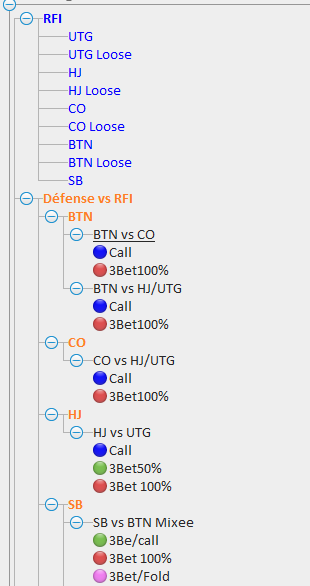
Dans l’exemple ci-dessus, j’ai par exemple classé mes propres ranges :
- RFI = « Raise First In ». RFI_UTG = Les mains que je vais ouvrir quand je suis en position UTG ;
- Défense vs RFI = Les mains que je vais défendre CONTRE un Open. « BTN vs CO » = Quand je suis au Bouton, je vais défendre cette range contre un Open du Cut-Off
- Même système avec les 3Bet 100% du temps, les 3Bet 50% du temps, et les Call.
Quand je passe ma souris sur ces items, la range apparaît, et si je clique dessus elle s’implante directement dans la zone 2 (mains de départ) pour étudier le spot.
Vous pouvez renommer n’importe quelle catégorie : il suffit de cliquer dessus et d’utiliser le bouton « Rename ». Par exemple renommez “NL2 – NL5” en “NL10-NL20”.
Remarque : en cas d’erreur vous pouvez utiliser le bouton “Delete” mais attention cela va supprimer sans avertissement toute l’arborescence (ranges comprises) à partir de la catégorie actuellement sélectionnée.
2. Les mains de départ sélectionnées
Dans cette section, vous pouvez entrer la range de mains de votre choix pour savoir comment elle frappe un certain board. Il suffit de cliquer sur chaque main, ou utiliser les curseurs.
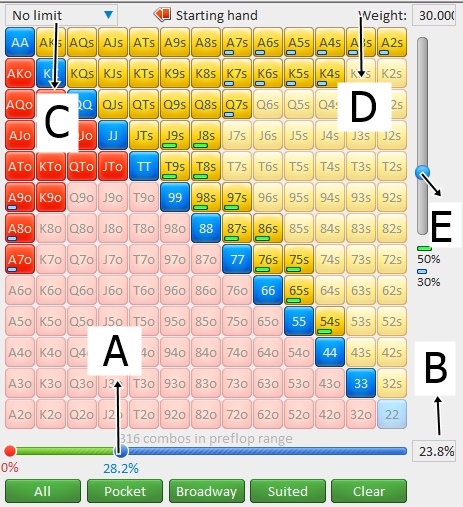
A) Le curseur
Avec ce curseur, vous pouvez rapidement sélectionner une range. Pour augmenter/diminuer la position du curseur d’un point, cliquez à sa gauche/droite. Vous pouvez également cliquer sur la partie « X% » du curseur (B) pour entrer un % manuellement.
C) Le classement de la main active
Ce menu déroulant vous permet de sélectionner le système de classement des mains utilisé par le curseur (A). C’est une option que l’on touche rarement.
D) Appliquer des « poids » aux mains de départ
Vous pouvez utiliser ces boutons pour ajouter des poids aux mains de départ. On peut traduire ce poids par la fréquence à laquelle nous pensons que Vilain ou Hero possède cette main dans sa range. Le réglage standard est « pas de poids ». Chaque main de départ que vous sélectionnez recevra le poids correspondant. Pour modifier le poids de chaque main, vous pouvez utiliser le curseur situé à droite de la matrice (E).
Conseil : Pour sélectionner plusieurs mains de départ, vous pouvez vous épargner beaucoup de clics en sélectionnant une main de départ, en gardant le bouton de la souris enfoncé et en vous déplaçant sur tout ce que vous voulez sélectionner.
3. La section Board
Dans cette section, vous pouvez entrer le tableau/board. Si vous entrez 3 cartes, elles seront considérées comme le flop. Si vous entrez une quatrième carte, elle sera considérée comme la Turn (un ‘T’ sera affiché en haut à droite). Et la River sera indiquée par un ‘R’.
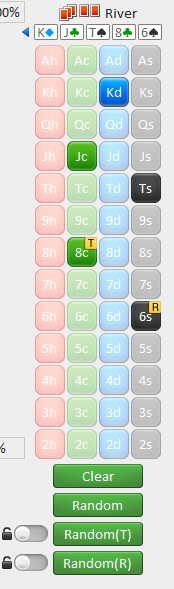
Basculer entre flop/turn/river
Pour basculer entre le flop, le tournant ou la rivière, vous pouvez utiliser les touches fléchées situées à gauche/droite du nom du tableau. Ou bien, appuyez sur les touches fléchées gauche/droite de votre clavier.
Les boutons verts (Clear, Random) servent pour le premier à effacer un board, et pour les 3 derniers à générer un flop/turn/river aléatoire.
4. Les statistiques
La section des statistiques se compose de trois parties :
- Les mains faites (bleu)
- Les tirages (vert)
- Les combinaisons de mains faites et de tirages (violet)
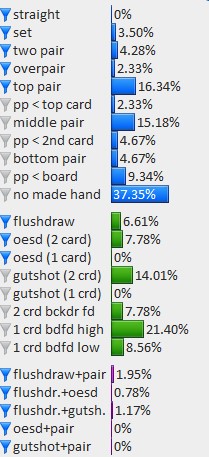
Important : Double comptage
Les trois types de statistiques sont calculés indépendamment les uns des autres. Cela signifie donc qu’une statistique peut être comptée deux fois.
Par exemple, si vous détenez une top paire+flushdraw, celle-ci sera considérée comme une top paire dans la section des mains gagnantes, une flushdraw dans la section des tirages et une flushdraw+pair dans la section des combinaisons.
Ainsi, ce n’est pas parce que vous n’avez pas de main faite dans la première section que vous n’avez pas (par exemple) de flushdraw dans la deuxième section. Tout ce que cela signifie, c’est que vous ne détenez pas de main faite.
Statistiques Preflop & Postflop
Si aucune carte du board n’est saisie, le logiciel calculera comment la range donnée touchera un flop non défini (moyenne de tous les flops possibles).
Savoir à quelle fréquence la range a « touché ».
Certaines des statistiques seront précédées d’un entonnoir bleu. Cet entonnoir signifie que vous considérez que cette statistique indique que la range « aura touché » le flop. Pour ajouter/supprimer une statistique, cliquez dessus.
En bas de la section « Statistiques » se trouve un texte qui indique combien de fois la range a « touché » au total. Ce nombre vous indiquera le pourcentage de mains de départ qui sont passées par au moins une statistique précédée d’un entonnoir.
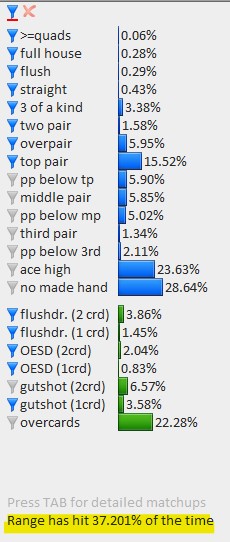
Activer/Désactiver un filtre
En bas de la section des statistiques se trouve un bouton qui vous permet d’activer ou de désactiver les filtres (les entonnoirs). Sur ce bouton, le pourcentage de mains qui passeront à travers les filtres (après qu’ils aient été activés) est affiché.
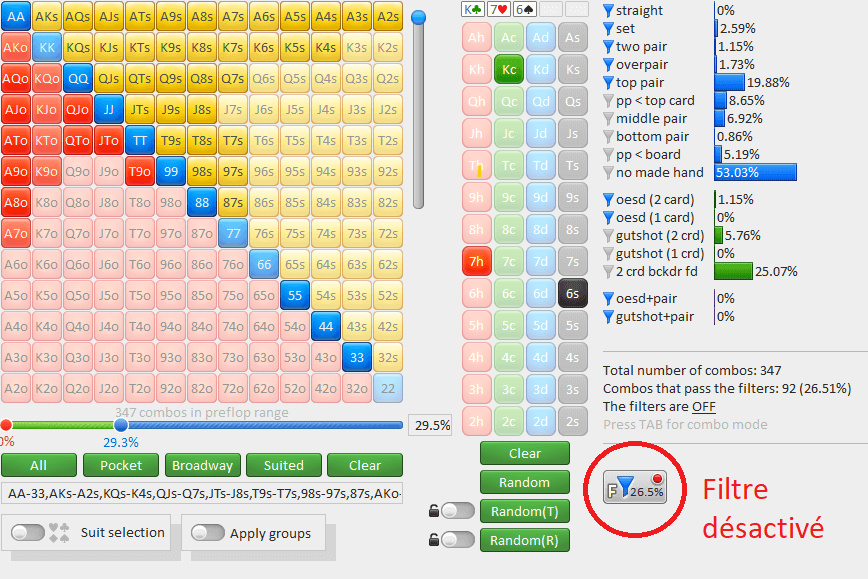
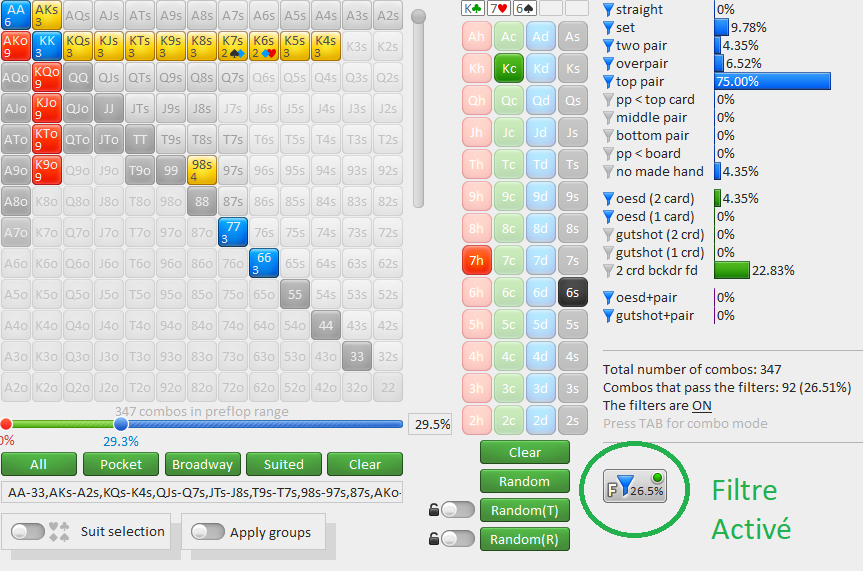
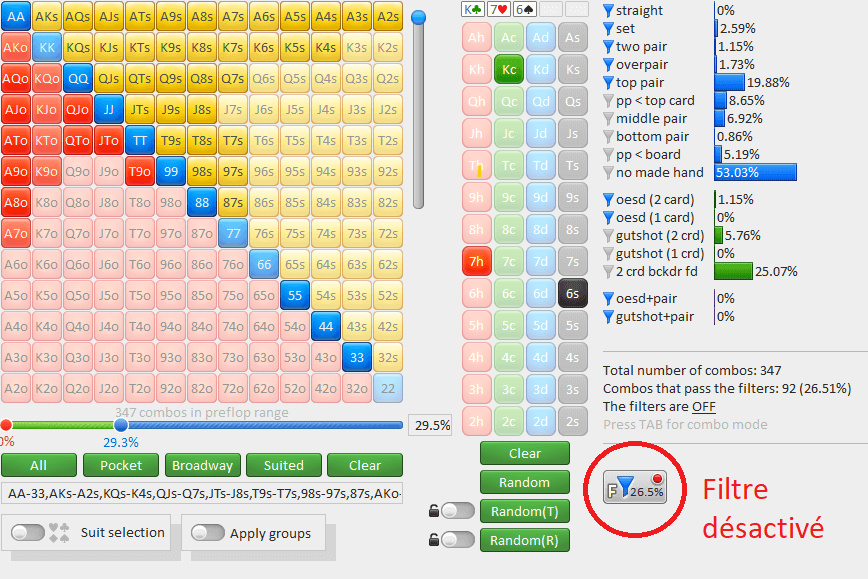
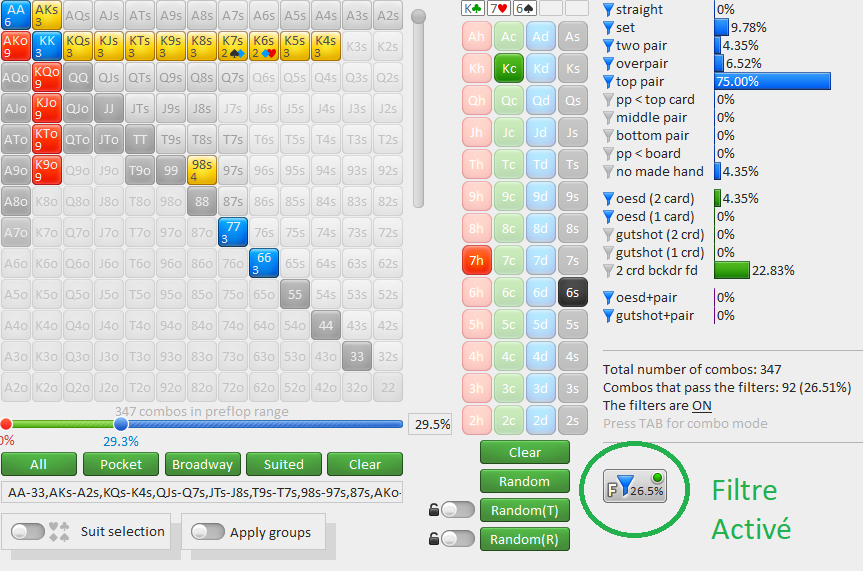
Obtenir plus d’informations sur une statistique
Passez la souris sur une statistique pour voir ses mains s’éclairer en violet : Si vous passez la souris sur la barre d’une statistique, les mains de départ concernées s’éclairent en violet.
Chevauchement : Si vous voulez voir le chevauchement entre (par exemple) la top paire et les flushdraws, passez la souris sur l’une ou l’autre et faites un clic droit. Cela fixera la pop-up et vous pourrez déplacer votre souris sans que la statistique ne soit désélectionnée.
Passez maintenant la souris sur l’autre statistique. Le chevauchement entre les deux sera indiqué par une ligne noire autour des mains qui sont dans le chevauchement.
Par exemple : ci-dessous j’ai fait un clic droit sur « 2 crd bckdr fd » puis j’ai passé ma souris sur « Top Pair ». En orange, nous voyons donc les mains qui font Top pair + Backdoor Flush Draw sur ce flop.
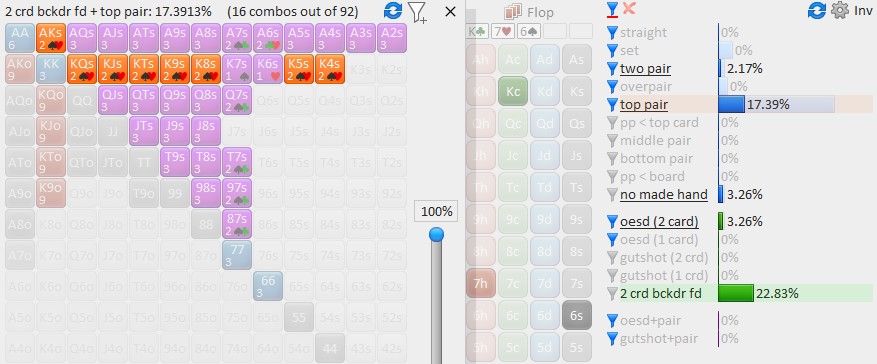
Le mode ‘Combo’
En mode standard, tous les résultats sont affichés sous forme de pourcentages.
Appuyez sur TAB pour basculer vers l’affichage en nombre de combos.
5. L’équité calculée par Flopzilla
Si vous saisissez vos deux cartes fermées (votre main) dans la section des cartes mortes (section 5), elles seront considérées comme une main de départ et leur équité par rapport à la range sera affichée dans la petite case en bas à droite.
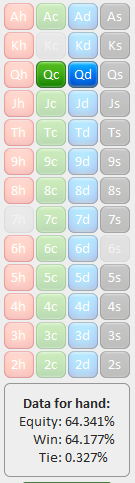
Options de filtrage avancées
Bien que les options de filtrage standard mentionnées dans la première section de ce guide fassent l’affaire dans de nombreux cas, il existe quelques options supplémentaires permettant de personnaliser un peu plus les filtres.
Pour en savoir plus sur Flopzilla et son utilisation, nous vous recommandons de lire l’excellent Guide d’utilisation complet de Flopzilla écrit et illustré par un certain « Yvan161 ».
Vous y trouverez toutes les réponses à vos questions, et les méthodes pour ce servir efficacement de Flopzilla Pro.
Questions/Réponses
Combien coûte la version Pro de Flopzilla ?
Flopzilla Pro coûte actuellement 25$, soit un petit plus d’une vingtaine d’euros.
Flopzilla ou Equilab, que choisir ?
Là où Equilab nous donne seulement l’équité relative de chaque range, Flopzilla permet de voir précisément comment est composée cette range en terme de pourcentage de Hauteur, paires, deux paires, brelan, tirages, etc.
C’est une version améliorée d’Equilab en quelques sortes : plus rapide, plus agréable à utiliser, et plus détaillé sur les résultats.
En revanche, Equilab est un logiciel gratuit, à la différence de Flopzilla.
Flopzilla ou Range Manager, quel est la différence ?
Flopzilla n’est pas conçu à la base pour gérer ses ranges à l’inverse de Range Manager.
Range Manager est plus intuitif pour créer et classer ses propres ranges, tandis que Flopzilla est conçu pour étudier des situations, l’équité de certaines ranges contre notre mains, sur tel ou tel board.
Peut-on utiliser Flopzilla sur Mac ?
Oui, on peut travailler avec Flopzilla sur son Mac, sans avoir besoin d’une licence Windows.
Exonico, membre du Forum Poker Académie, a rédigé et illustré un tutoriel vous expliquant la procédure à suivre : vous pourrez le trouver ici.